PC CPU 온도 확인 방법: 과열 방지 및 성능 최적화 가이드
- 생활정보
- 2024. 12. 29. 12:49

PC CPU 온도 확인 방법: 과열 방지 및 성능 최적화 가이드
컴퓨터가 느려지거나 갑자기 꺼지는 경험, 해보셨나요? 그 원인 중 하나가 바로 CPU 과열일 수 있습니다. CPU 온도를 제대로 관리하지 않으면 시스템 성능 저하뿐 아니라 심각한 하드웨어 손상까지 이어질 수 있으니, 오늘은 여러분의 소중한 PC를 지키기 위한 CPU 온도 확인 방법과 관리법을 자세히 알려드리겠습니다.
왜 CPU 온도 확인이 중요할까요?

CPU는 컴퓨터의 두뇌와 같습니다. 끊임없이 작동하며 데이터를 처리하는데, 이 과정에서 열이 발생합니다. 열이 과도하게 발생하면 CPU는 성능이 저하되고, 심지어는 영구적인 손상을 입을 수도 있습니다. 따라서, 정기적인 CPU 온도 확인은 PC의 안정적인 작동과 수명 연장에 필수적입니다. 과열을 방지하여 컴퓨터의 성능을 최상으로 유지하고, 갑작스러운 고장으로 인한 데이터 손실을 예방할 수 있죠.
CPU 온도 확인 방법: 다양한 툴과 방법 소개

CPU 온도를 확인하는 방법은 다양합니다. 자신에게 맞는 방법을 선택하여 사용하시면 됩니다.
1. BIOS를 이용한 CPU 온도 확인
가장 기본적인 방법은 BIOS를 통해 확인하는 것입니다. 부팅 시 특정 키(보통 DEL, F2. F10. F12 등)를 눌러 BIOS 설정 화면으로 진입하면 CPU 온도 정보를 확인할 수 있는 항목이 있습니다. BIOS 화면은 제조사마다 다르지만, 일반적으로 "Hardware Monitor", "System Status", "Health Status" 와 같은 메뉴에서 찾아볼 수 있어요. BIOS 화면은 영어로 표시되는 경우가 많으므로, "Temperature" 또는 "CPU Temp" 와 같은 키워드로 검색해보는 것이 좋습니다.
2. Windows 기본 기능 활용: 작업 관리자
Windows 운영체제에는 작업 관리자라는 유용한 기능이 있습니다. 작업 관리자에서 CPU 온도를 직접적으로 확인할 수는 없지만, CPU 사용률을 확인하여 간접적으로 과열 여부를 추측할 수 있습니다. CPU 사용률이 지속적으로 100%에 가까운 상태라면, CPU 과열의 가능성이 높으므로, 다른 방법을 통해 온도를 확인해보는 것이 좋습니다. 작업 관리자를 여는 방법은 Ctrl + Shift + Esc 키를 누르면 됩니다.
3. 온도 모니터링 소프트웨어 활용: HWMonitor, Core Temp
보다 정확하고 효율적인 CPU 온도 확인을 위해서는 전문적인 온도 모니터링 소프트웨어를 활용하는 것이 좋습니다. 대표적으로 HWMonitor, Core Temp 와 같은 무료 프로그램을 사용할 수 있습니다. 이러한 프로그램들은 실시간으로 CPU 온도를 모니터링하고, 다양한 정보(코어별 온도, 팬 속도 등)를 제공합니다. 설치 및 사용법은 매우 간단하기 때문에 초보자도 쉽게 사용할 수 있어요.
4. 다른 모니터링 프로그램 이용
HWMonitor 와 Core Temp 외에도 다양한 모니터링 프로그램들이 존재합니다. AIDA64와 같은 프로그램은 더욱 다양한 시스템 정보를 제공하지만, 유료 프로그램인 점을 참고해야 해요. 자신의 필요에 맞는 기능과 사용 편의성을 고려하여 프로그램을 선택하는 것이 중요합니다.
정상 CPU 온도 범위와 과열 증상

정상적인 CPU 온도는 사용 환경과 CPU 종류에 따라 다르지만, 일반적으로 아이들 상태(작업 부하가 적을 때) 30~50도, 풀로드 상태(작업 부하가 클 때) 60~80도 정도입니다. 이보다 높은 온도가 지속된다면 과열의 가능성이 있으니 주의해야 합니다.
CPU 과열 증상은 다음과 같습니다.
- 컴퓨터가 느려지거나 멈춤 현상 발생
- 갑작스러운 컴퓨터 종료 또는 재부팅
- 시스템 불안정 및 오류 발생
- CPU 팬 소음 증가
CPU 온도 낮추는 방법
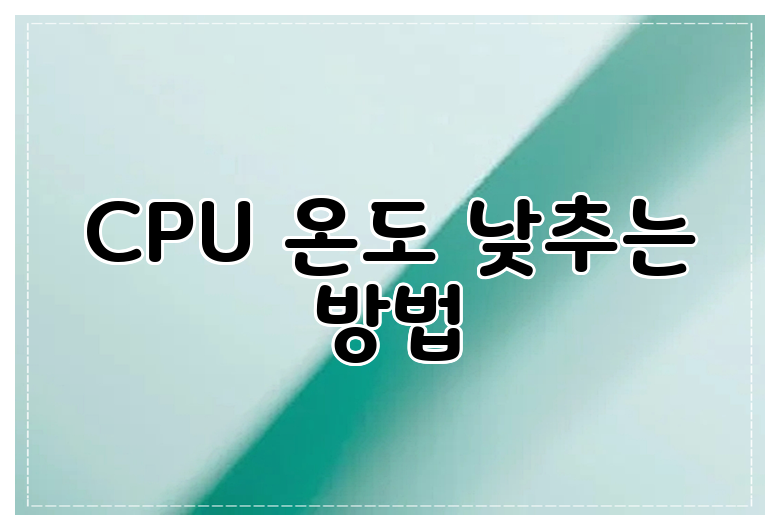
CPU 온도가 높다면 다음과 같은 방법들을 통해 낮출 수 있습니다.
- CPU 쿨러 청소: 먼지가 쌓여 쿨러의 성능이 저하될 수 있습니다. 쿨러를 분해하여 먼지를 제거하고, 필요한 경우 서멀구리스를 재도포하는 것을 추천합니다.
- 케이스 내부 청소: 케이스 내부에 먼지가 많으면 공기 순환이 원활하지 않아 CPU 온도가 상승합니다. 정기적으로 케이스 내부를 청소해주세요.
- 팬 속도 조절: BIOS나 쿨러 제어 프로그램을 통해 팬 속도를 조절할 수 있습니다. 하지만, 소음 증가에 주의해야 합니다.
- 오버클럭 해제: 오버클럭은 CPU 성능을 향상시키지만, 열 발생량도 증가시킵니다. 오버클럭을 해제하면 CPU 온도를 낮출 수 있습니다.
CPU 온도 모니터링을 위한 요약 정리

| 방법 | 장단점 | 추천 대상 |
|---|---|---|
| BIOS 확인 | 간편하지만 정확도가 떨어질 수 있음 | 기본적인 정보 확인을 원하는 사용자 |
| 작업 관리자 | 간편하지만 온도 정보는 제공하지 않음, CPU 사용률을 통해 간접적으로 확인 가능 | CPU 과열 의심 시 다른 방법과 병행하여 사용하는 사용자 |
| HWMonitor, Core Temp | 정확한 온도 정보 제공, 다양한 기능 제공, 무료 | 대부분의 사용자 |
| AIDA64 | 정밀한 온도 및 시스템 정보 제공, 유료 | 전문적인 모니터링이 필요한 사용자 |
결론: 지금 바로 CPU 온도를 알아보세요!
PC의 안정적인 작동과 수명 연장을 위해서는 정기적인 CPU 온도 확인이 매우 중요합니다. 오늘 소개해드린 다양한 방법을 활용하여 지금 바로 여러분의 CPU 온도를 확인해 보세요. CPU 온도가 높다면, 위에서 소개한 방법들을 통해 온도를 낮추고, 늘 최상의 컴퓨터 성능을 유지하세요! 컴퓨터의 건강을 챙기는 것은 바로 여러분의 생산성과 편안함을 지키는 일이니까요.
이 글을 공유하기











